以前に行ったインボイス制度の適格請求書発行事業者番号を確認するためe-Taxのサイトに行ったところ、事業者番号に辿り着くまで、かなり大変だったので、その確認方法をまとめておきます。
なおインボイス制度の賛否などについては触れません。
請求書を送る企業に適格請求書発行事業者番号をお知らせすると、以下のサイトから本当に適格請求書発行事業者番号が登録されているか確認でき、安心してインボイス制度に対応した様式の請求書を受け付けられるため、安心して間違いの無い取引ができます。
私は2023年6月に申請手続きをしましたが、適格請求書発行事業者番号を取得するのにかなりの時間がかかると聞いていたので、取得できたか確認ができていませんでした。
この記事が参考になるのは以下の全てに該当する方です。
- 個人事業主である
- マイナンバーカードを取得している
- マイナンバーカードとe-Taxを紐付けしている
- マイナンバーカードの読み取りに対応したiPhoneまたはスマートフォン(Android)を持っている。または、e-Taxに対応したICカードリーダーとWindows搭載PC、もしくはMacを所有している
最初に「e-TAXソフト」には、以下のWEB版、SP版など複数存在しますが、WEB版を使用するのが良いです。
さらに、ブラウザなどの対応を確認する必要があります。
これらの、前提条件ですが、国税庁の「e-Taxソフトのダウンロードコーナー」に書かれている通りに進めるのであれば、Windows搭載PCを使っての確認がMacを使用する場合と比較して数段ラクだろうと思います。
ただ、私の場合は業務、事務用にWindows搭載PCを持っていないので、Macで行いました。その場合、e-TAXソフト(WEB版)を使用することになります。
国税庁のサイトは、とてもわかりにくく、古い情報が多くの場所に書かれたままになっています。
最新のe-Taxの推奨環境などは、わかりやすくまとめて書くべきだと思います。
それでは、以下のリンクから事業者番号を確認していきます。
e-Taxソフト(WEB版)について | 【e-Tax】国税電子申告・納税システム(イータックス)
e-TAXソフト(WEB版)トップページ
e-Taxソフト(WEB版)へログインで、「マイナポータルからログイン」を選択します。
iPhoneのマイナポータルアプリに、マイナンバーカードをかざして4桁の暗証番号を入力します(公的個人認証サービスでの本人確認に必要な暗証番号)。
ログイン後の画面
「送信結果・お知らせ」を選択します。
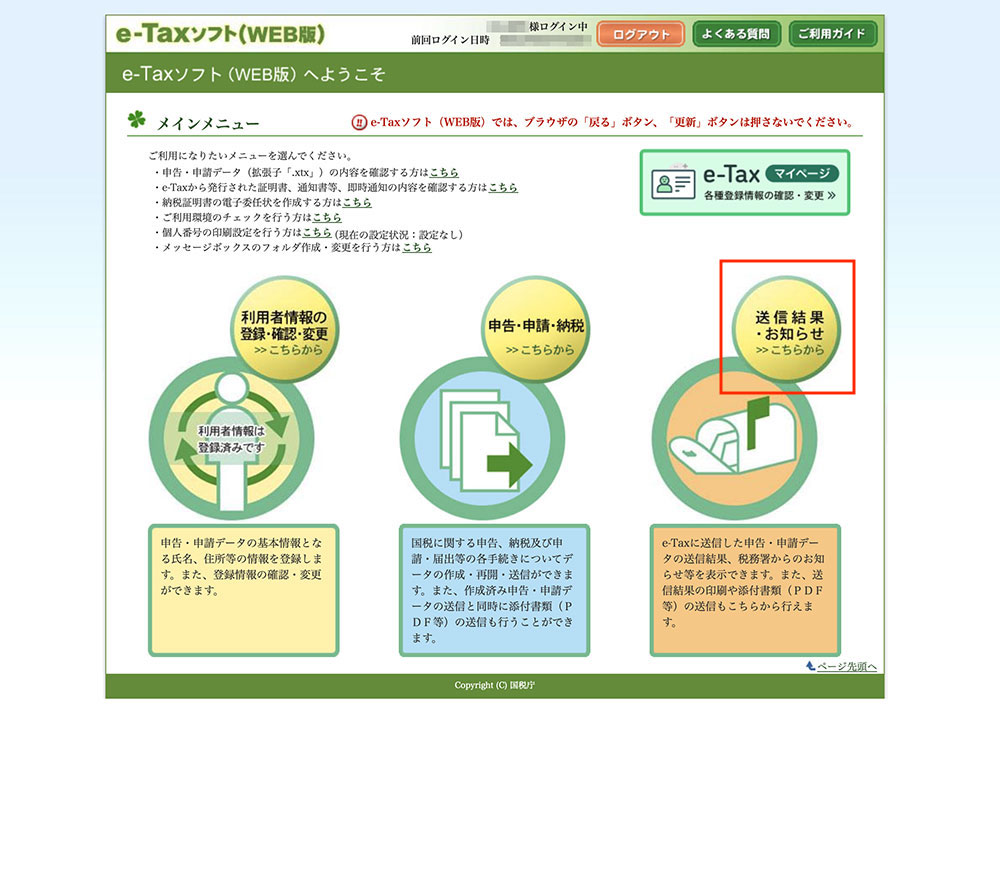
「通知書等一覧」の「操作に進む」ボタンを選択します。
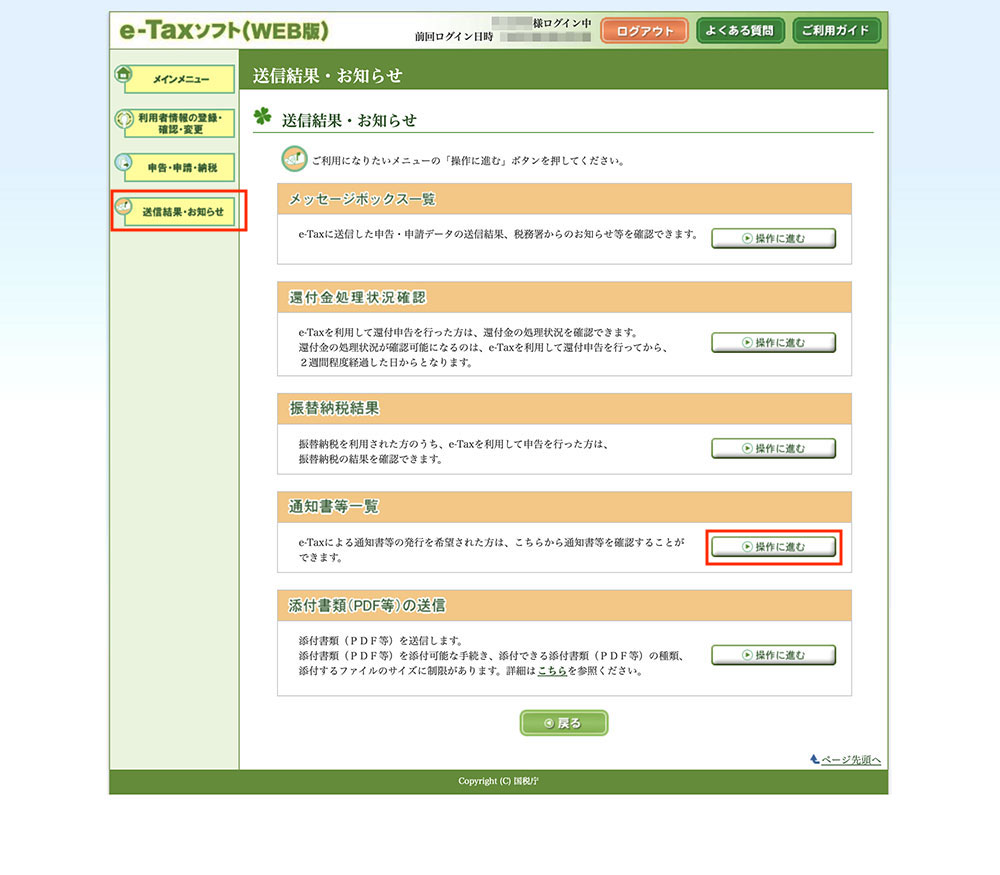
「通知書等選択」のセレクトボックスが、空欄になっているので「適格請求書発行事業者通知書」を選択し「切替」ボタンを選択します。
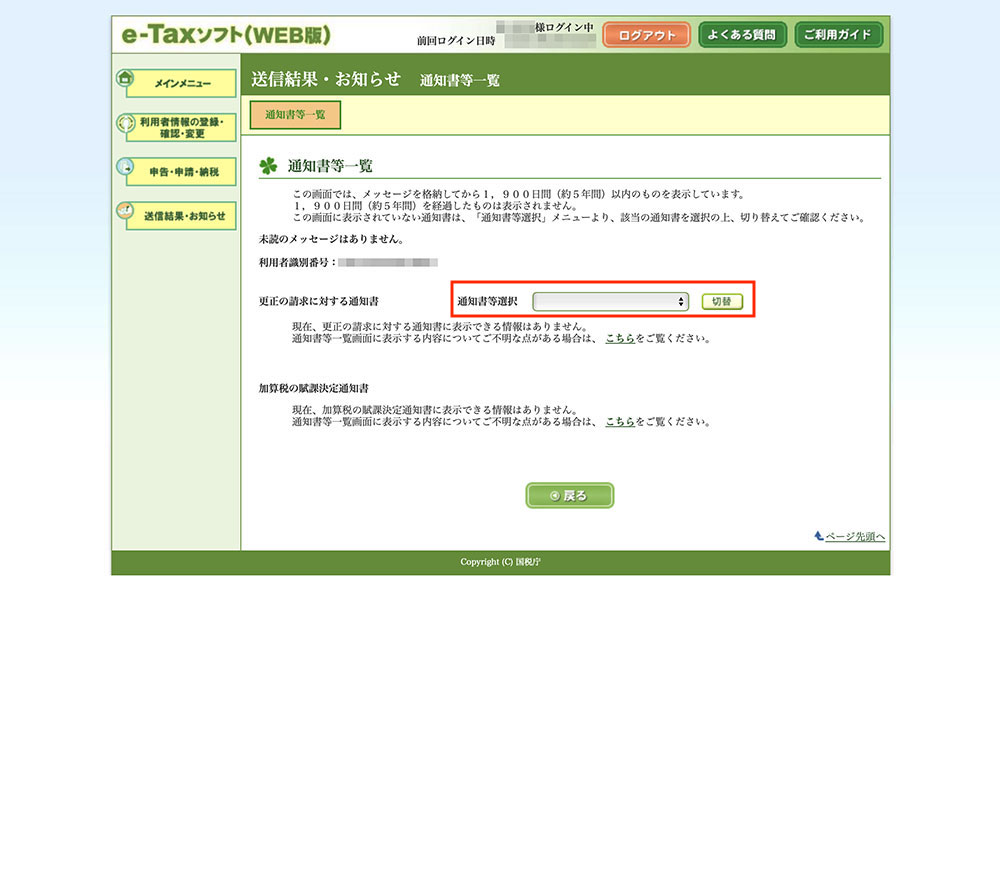
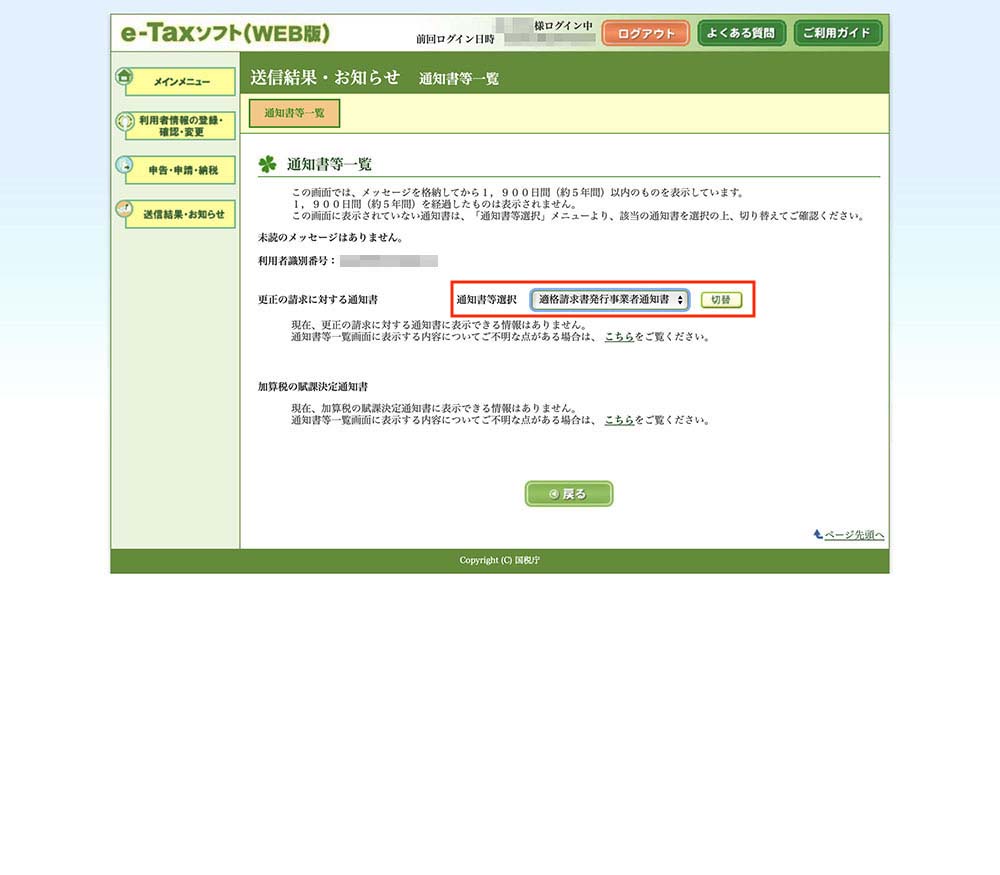
適格請求書発行事業者通知書の状況という画面に切り替わるので、「適格請求書発行事業者通知書一覧」ボタンを選択します。
ものすごくわかりにくいと思いますが、耐えてください。
「適格請求書発行事業者通知書一覧」の画面に切り替わります。

「適格請求書発行事業者の登録通知書」と書かれた右側の「選択」ボタンを選択します。
「ダウンロード」と書かれたボタンは、見てもよくわからないXMLファイルがダウンロードされます。
間違わずに「適格請求書発行事業者の登録通知書」の「選択」ボタンを選択します。

お待たせしました。
「適格請求書発行事業者の登録通知書」という画面が開き、登録番号(Tの後に続く13桁の数字)が確認できます。
控えを取るために印刷メニューからPDFとして保存します。
適格請求書発行事業者公表サイトでの確認
登録番号がわかったので、番号が間違っていないか、正しく登録されているかを「国税庁インボイス制度適格請求書発行事業者公表サイト」に移動します。
先ほど控えた登録番号(Tを除いた13桁の数字)を入力し、自分が適格請求書発行事業者として正しく登録されているか確認します。
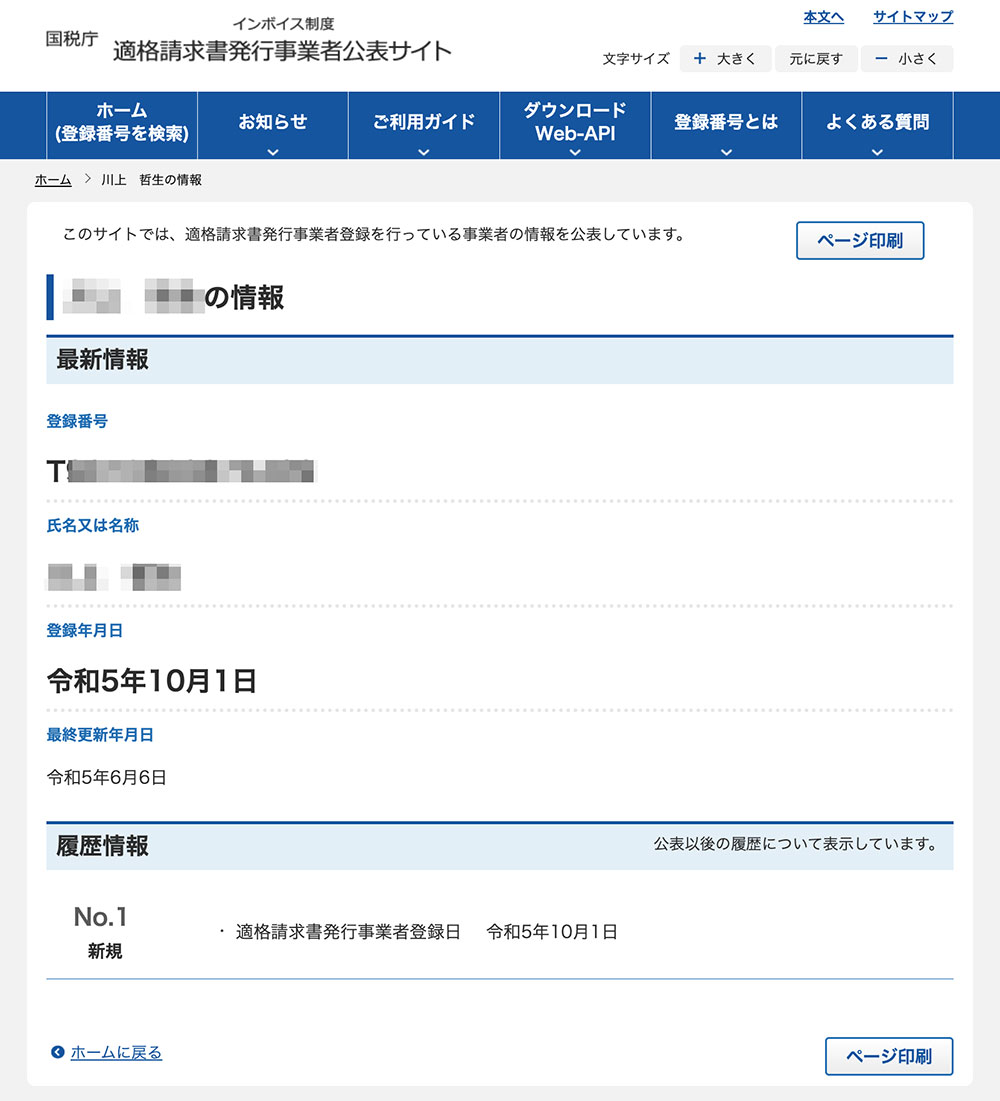
以上です。
会計ソフトなどで請求書を作成するときに、事前に適格請求書発行事業者番号を登録しておき、インボイス対応の新様式の請求書を選んで請求書を作成します。
お疲れ様でした。